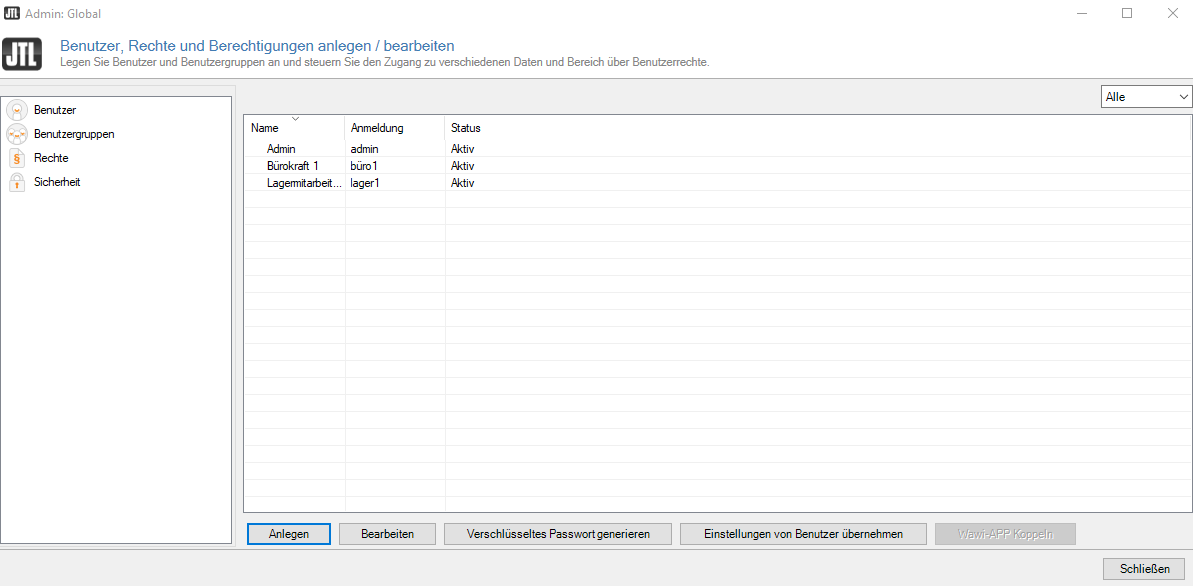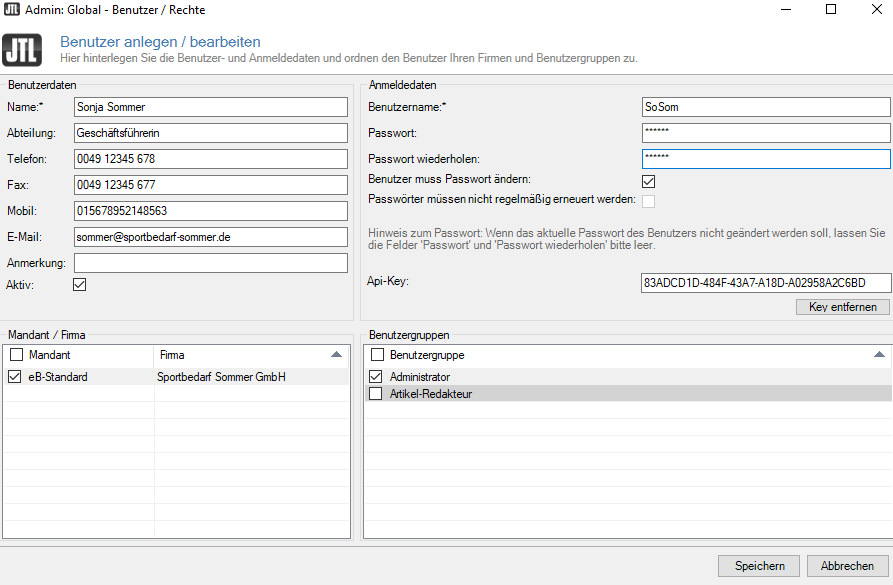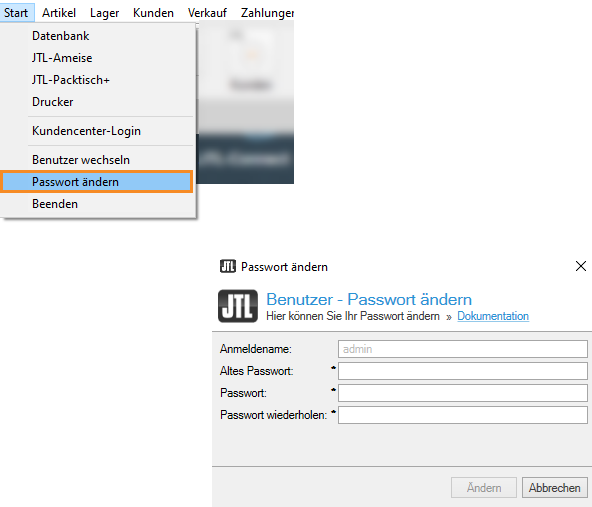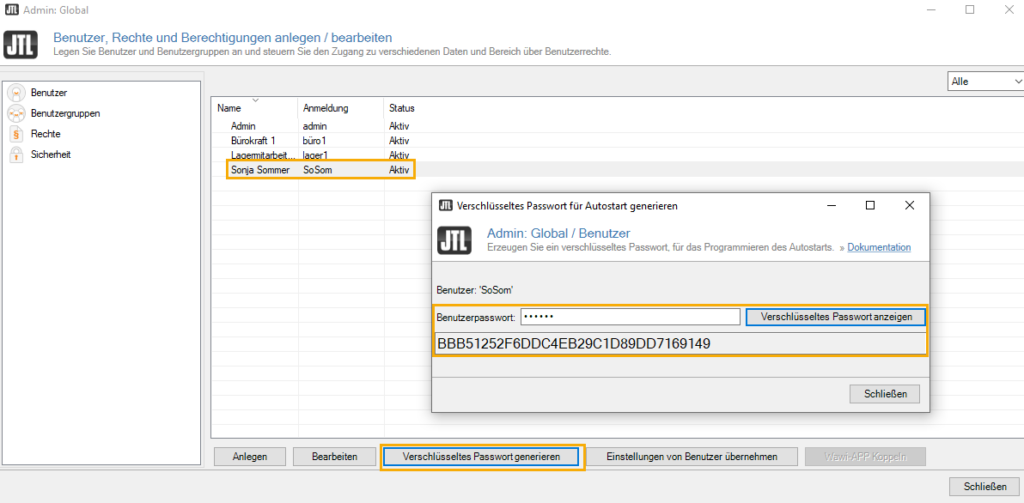Benutzer in JTL-Wawi einrichten
Ihre Aufgabe/Ausgangslage
Benutzer einrichten
- Öffnen Sie über das Menü Admin > Benutzer / Rechte das Dialogfenster Benutzer, Rechte und Berechtigungen anlegen / bearbeiten.
- Wechseln Sie dort in den Bereich Benutzer. Hier finden Sie eine Liste aller bisher angelegten Benutzer in allen Firmen. Wir möchten beispielshaft einen neuen Benutzer mit Namen Max Mustermann hinzufügen. Um einen neuen Benutzer anzulegen klicken Sie auf die Schaltfläche Anlegen. Es öffnet sich das Dialogfenster Benutzer anlegen/bearbeiten.
Tragen Sie die Daten für Ihren neuen Benutzer ein. Sollten Sie die Checkbox „Benutzer muss Passwort ändern:„ aktiviert haben, wird der Benutzer aufgefordert sein Passwort nach der Anmeldung zu ändern. Welche Richtlinien der Benutzer beim ändern des Passwortes einhalten muss, legen Sie unter Admin > Globale Einstellungen > Benutzer fest. Zur Dokumentation Globale Benutzer Einstellungen anpassen.
Passwort ändern
Falls Sie Ihr Passwort ändern möchten, oder Aufgrund der eingestellten Richtlinien erneuern müssen, wählen Sie Start > Passwort ändern. In dem neuen Dialogfenster Passwort ändern legen Sie Ihr neues Passwort fest. Das neue Passwort muss so gewählt werden, dass es die Anforderungen (z. B. 10 Zeichen, Großbuchstaben…) an die eingestellten Richtlinien einhält.
Verschlüsseltes Passwort erzeugen
Wenn Sie verschiedene Anwendungen, z. B. JTL-Wawi per Autostart starten lassen möchten, benötigen Sie eine verschlüsselte Version Ihres Passworts. Sie können das aktuelle Passwort ganz einfach verschlüsseln lassen, um es dann in der Autostart-Konfiguration zu verwenden.
- Markieren Sie den Benutzer, für den Sie das Passwort generieren möchten und klicken Sie auf die Schaltfläche Verschlüsseltes Passwort generieren. Es öffnet sich das Dialogfenster Verschlüsseltes Passwort für Autostart generieren.
- Geben Sie das bisherige Passwort ein und klicken Sie auf die Schaltfläche Verschlüsseltes Passwort anzeigen. Das Passwort wird nun verschlüsselt und Ihnen angezeigt.
Einstellungen von Benutzer übernehmen
Wenn Sie die Einstellungen eines bestehenden Benutzers für einen neuen Benutzer übernehmen möchten, können Sie diese einfach kopieren.
- Markieren Sie den Benutzer, für den Sie die Einstellungen kopieren möchten und klicken Sie auf die Schaltfläche Einstellungen von Benutzer übernehmen. Es öffnet sich das Dialogfenster Benutzer – Einstellungen von einem anderen Benutzer kopieren.
- Wählen Sie bei Übernehmen von Benutzer: im Dropdown-Menü den Benutzer aus, dessen Einstellungen kopiert werden sollen.
- Wählen Sie bei Einstellungen:, welche der Einstellungen des gewählten Benutzers auf Ihren neuen Benutzer übertragen werden.
- Zum Speichern klicken Sie auf die Schaltfläche Einstellungen übernehmen.
Wie Sie JTL-Wawi mit JTL-Wawi-App koppeln lesen Sie hier: JTL-Wawi App mit JTL-Wawi verbinden